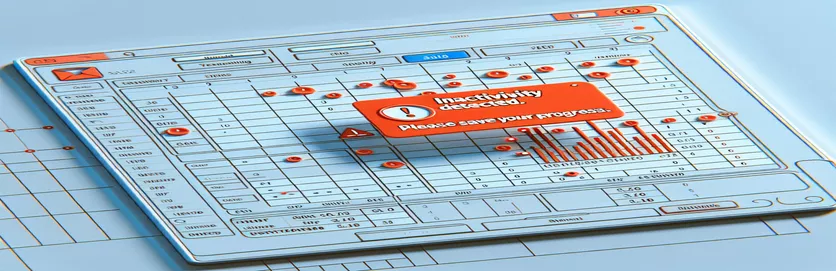随时了解工作表不活动情况
监控 Google 表格的使用情况,尤其是当它们连接到表单或其他数据收集工具时,对于许多企业和个人来说至关重要。发生变化时接收警报的能力是一项众所周知的功能,可以增强协作和数据管理。然而,一个不太传统但同样重要的要求是跟踪不活动情况。确保表单或工作表保持活动状态并定期接收条目对于连续操作和数据流至关重要。在需要定期填写表单但用户参与度不一致的情况下,这种必要性变得显而易见。
如果没有新条目,则接收每日电子邮件通知的概念提出了解决此问题的创新方法。此类功能将提醒管理员检查表单的使用情况并与潜在用户互动以鼓励参与。这种方法不仅有助于保持数据收集工作的相关性和有效性,还有助于识别可能需要干预的低参与度时期。让我们考虑一下该平台的现有功能和潜在的解决方法,探讨如何在 Google 表格中设置这样的通知系统。
| 命令 | 描述 |
|---|---|
| SpreadsheetApp.getActiveSpreadsheet().getSheetByName("Sheet1") | 检索活动电子表格并按名称选择指定的工作表。 |
| new Date() | 创建一个表示当前日期和时间的新日期对象。 |
| getRange("A1:A") | 在电子表格中选择一个范围。这里它选择从第一行往下的 A 列。 |
| range.getValues() | 以二维数组形式获取选定范围内的所有值。 |
| filter(String).pop() | 从数组中过滤掉空值并检索最后一个条目。 |
| MailApp.sendEmail() | 将带有主题和正文的电子邮件发送给指定收件人。 |
| ScriptApp.newTrigger() | 在脚本项目中创建一个新触发器。 |
| .timeBased().everyDays(1).atHour(8) | 将触发器设置为每天在指定时间执行。 |
Google 表格中的自动不活动警报:工作原理
提供的脚本利用 Google Apps 脚本,这是一种基于云的脚本语言,用于在 Google Workspace 平台中进行轻量级应用程序开发。第一个脚本“checkSheetForEntries”旨在监视特定 Google 表格中的新条目。首先在 Google Sheets 文档中选择一个工作表,并建立一个日期范围来检查条目。通过将上次条目的日期与当前日期进行比较,确定在指定时间段内是否添加了任何新数据。如果没有找到新条目,脚本将利用“MailApp”服务发送电子邮件通知。该服务允许直接从脚本自动发送电子邮件,提醒用户 Google 表格中的不活动情况。对于需要确保一致的数据输入的管理员或经理来说,此功能至关重要,特别是当工作表连接到经常使用的表单或数据收集流程时。
第二个脚本侧重于使用 Google Apps 脚本的时间驱动触发器自动执行第一个脚本。通过“createTimeDrivenTriggers”,创建一个新的触发器,安排“checkSheetForEntries”在每天的特定时间运行。这是通过指定脚本运行的频率和时间来实现的,确保在没有手动干预的情况下检查新条目。通过自动化检查过程和通知过程,用户可以有效地监控工作表活动或缺乏工作表,并采取必要的措施来解决与表单或工作表使用相关的任何问题。这种方法不仅节省时间,而且还增强了数据收集活动的管理,使其成为那些监督需要定期参与的表格或调查的人的宝贵工具。
自动发送 Google 表格的禁止进入通知
用于后端自动化的 Google Apps 脚本
function checkSheetForEntries() {const sheet = SpreadsheetApp.getActiveSpreadsheet().getSheetByName("Sheet1");const today = new Date();const oneDayAgo = new Date(today.getFullYear(), today.getMonth(), today.getDate() - 1);const range = sheet.getRange("A1:A"); // Assuming entries are made in column Aconst values = range.getValues();const lastEntry = values.filter(String).pop();const lastEntryDate = new Date(lastEntry[0]);if (lastEntryDate < oneDayAgo) {MailApp.sendEmail("your_email@example.com", "No Entries Made in Google Sheet", "No new entries were recorded in the Google Sheet yesterday.");}}
在 Google 表格中设置时间驱动的触发器
用于日程安排的 Google Apps 脚本
function createTimeDrivenTriggers() {// Trigger every day at a specific hourScriptApp.newTrigger('checkSheetForEntries').timeBased().everyDays(1).atHour(8) // Adjust the hour according to your needs.create();}function setup() {createTimeDrivenTriggers();}
通过不活动自动警报增强 Google 表格
通过自定义脚本扩展 Google Sheets 的功能可以显着提高生产力和数据监控。具体来说,针对不活动或缺乏新条目发送自动电子邮件警报的功能填补了被动数据收集系统(例如调查或注册表单)的关键空白。对于依赖一致数据输入进行报告、分析或操作目的的管理员来说,此功能特别有价值。通过设置监控工作表活动的脚本,用户可以自动化流程,让利益相关者了解数据收集工作的状态,确保及时解决数据输入中的任何错误。
此外,这种方法在 Google 表格的处理中引入了主动管理的元素。自动警报无需手动检查新条目,而是直接通知管理员,使他们能够专注于其他任务,直到需要干预为止。该系统不仅节省时间,而且还充当内置提醒机制,确保数据收集项目不会被忽视。实施此类脚本需要对 Google Apps 脚本有基本的了解,这是一个功能强大的工具,可与 Google Sheets 和其他 Google Workspace 应用程序无缝集成,提供广泛的自动化可能性,以提高效率和数据管理策略。
有关 Google 表格自动化的常见问题
- 问题: 如果在特定时间内没有输入数据,Google 表格是否可以发送警报?
- 回答: 是的,通过使用 Google Apps 脚本,您可以创建一个脚本,如果在指定时间段内没有输入新条目,该脚本会发送电子邮件警报。
- 问题: 如何设置工作表不活动的每日电子邮件通知?
- 回答: 您可以设置 Google Apps 脚本来每天检查工作表中是否有新条目,并在没有找到新数据时使用 MailApp 服务发送电子邮件。
- 问题: 是否可以自定义 Google 表格中没有条目的警报消息?
- 回答: 当然,MailApp.sendEmail 函数允许您自定义电子邮件主题和正文,从而使您能够个性化警报消息。
- 问题: 该脚本可以应用于同一电子表格中的多个工作表吗?
- 回答: 是的,可以通过调整 getSheetByName 方法或使用循环检查工作表名称列表来修改脚本以监视多个工作表。
- 问题: 我需要高级编程技能来实施此解决方案吗?
- 回答: 不必要。 JavaScript 和 Google Apps 脚本的基本知识足以设置 Google 表格中没有条目的电子邮件警报。
反思 Google 表格中的不活动警报
为 Google 表格中没有条目设置自动警报是一种主动管理和监控在线表单或数据库的方法。该系统通过向管理员提供有关不活动的及时更新来增强管理员的能力,使他们能够鼓励用户参与并确保数据收集过程的连续性。这种自动化不仅优化了工作流程,而且还可以防止数据停滞,潜在地突出了表单可访问性或推广方面需要改进的领域。此外,该方法允许团队及时解决低参与率问题,从而增强项目管理。最终,为此目的利用 Google Apps 脚本展示了 Google Sheets 超越其作为电子表格工具的传统用途的灵活性和强大功能,为高效数据管理和监控开辟了新途径。